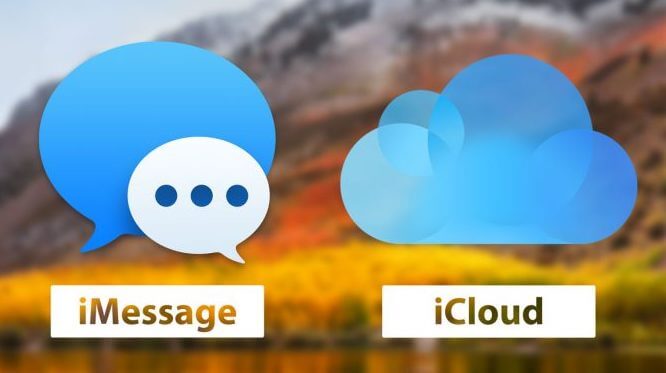Como ya vimos en este artículo la app de Mensajes en nuestro iPhone, iPad o Mac es el centro neurálgico desde donde enviamos tanto SMS como iMessage.
Con el paso del tiempo vamos abriendo conversaciones con distintas personas, mantener el orden cuando hay pocas es sencillo pero se va complicando con el uso.
Mensajes nos permite comunicarnos desde todos nuestros dispositivos, pero no toda la información se sincroniza por igual.
Qué se sincroniza en mensajes
Cuando hablamos de sincronización hace falta aclarar que siempre que recibimos o enviamos un mensaje esto se refleja en todos nuestros dispositivos, es el comportamiento normal.
Sin embargo, si eliminamos una conversación solo se elimina en el dispositivo donde lo hacemos. Además, cuando estrenamos un nuevo dispositivo no disponemos de las conversaciones que pueda haber en otros. Otro elemento que tampoco se sincroniza de forma predeterminada son los SMS, que solo recibiríamos en el iPhone.
Expuestos los entresijos de la sincronización de mensajes veamos cómo conseguir una experiencia unificada, sincronizada y cómoda.
Cómo activar el reenvio de SMS
Lo primero que tenemos que hacer es activar el reenvío de SMS, ello nos permitirá no solo recibir todos los mensajes de texto en todos nuestros dispositivos sino también enviar uno desde cualquiera de ellos, algo que si no queda reservado al iPhone. Los pasos son los siguientes:
- Abrimos la app Ajustes en el iPhone.
- Entramos en "Mensajes".
- Tocamos en "Reenvío de SMS".
- Marcamos los dispositivos que queremos incluir.
Con estos pasos a partir de ahora podremos recibir y enviar SMS en todos nuestros dispositivos.
Cómo activar la sincronización en iCloud
Ahora nos queda la sincronización que nos permitirá que todo vaya a la una, de modo que cualquier acción que realicemos se refleje en todos los dispositivos.
En el iPhone y iPad
Los pasos para activar la sincronización en iCloud son sencillos:
- Abrimos la app Ajustes.
- Entramos en nuestro nombre, en la parte superior de ajustes.
- Tocamos en iCloud.
- Activamos el interruptor de "Mensajes".
En el Mac
- Abrimos la app Mensajes.
- Presionamos "⌘ +" o elegimos "Preferencias..." en el menú "Mensajes".
- Tocamos la pestaña "iMessage".
- Marcamos "Activar mensajes en iCloud".
A partir de ahora siempre que eliminemos un mensaje en un dispositivo se reflejará en todos ellos. Además, todos nuestros mensajes aparecerán automáticamente en cualquier dispositivo nuevo que adquiramos.
Con la sincronización y el reenvío de SMS activados veremos exactamente lo mismo en todos nuestros dispositivos, haciendo que nuestra experiencia sea mucho más agradable y eficiente.